
Primeras acciones con el nuevo iPad: configuración y privacidad
Al comprar una nueva tableta de Apple, nos olvidamos de algunas configuraciones que deben llevarse a cabo inmediatamente después de extraer el dispositivo fuera de la caja. Incluso antes del momento en que comience a instalar las aplicaciones que necesita, debe hacer que el iPad se vuelva conveniente, y el trabajo en él fue seguro. En este artículo le diremos cómo hacerlo.
Navegación
- Elija una contraseña segura
- Contraseña para compras en la tienda de aplicaciones
- Ocultamos información personal de la pantalla de bloqueo
- Desconecte una conexión automática a Wi-Fi
- Sincronización con iCloud
- Autenticación de dos factores
- Navegador Safari y otras aplicaciones de surf en Internet
- Bloqueo de publicidad
- ¿Debo poner actualizaciones?
- Video. Seleccionamos un antivirus para iPad y iPhone
Elija una contraseña segura
La mayoría de las veces, los usuarios de iPad eligen una contraseña de 4 o 6 dígitos (código PIN). Tal contraseña es conveniente cuando se trabaja con el dispositivo (bloqueo de pantalla, compras en la tienda de aplicaciones, cambios en la configuración, etc.). Pero, la conveniencia en este caso es un contraste con la seguridad. Una contraseña simple no significa lo mejor.

Abrir en la configuración de ID de tacto "Cambiar la contraseña" -> "Parámetros de contraseña" Y haga clic en "Código arbitrario (letras + números)". Ahora puede elegir una contraseña para establecer no solo números, sino también otros símbolos. Tal contraseña es más segura, pero cuando la ingrese, pasará mucho tiempo.
Para ahorrar tiempo se puede usar en la configuración de la contraseña de ID de touch "Código arbitrario (números)". Pero, al ingresarlo, use al menos 8 dígitos. En principio, este es el mismo pin, solo aumentó 2 veces.
Por supuesto, no debe repetirlo de una combinación de 4 dígitos 2 veces.
Contraseña para compras en la tienda de aplicaciones
Si va a comprar aplicaciones en la App Store, debe vincular su tarjeta bancaria a este catálogo. Arriba, describimos cómo poner la contraseña en nuestro dispositivo. En principio, será suficiente si el iPad es utilizado solo por usted.
Pero, sucede, le damos una tableta a nuestros hijos. Y si el niño es bastante adulto, entonces puede explicar que sin el conocimiento de los padres es imposible hacer compras en la App Store. Pero, ¿qué hacer si un niño, por su edad u otras razones, no puede entender lo que sus padres quieren de él? Instale un código PIN para tales compras.

En la configuración de "ID y contraseña táctil" Para este propósito, puede usar una contraseña regular, código PIN digital o huella digital. Por supuesto, el escáner de impresión es muy conveniente. Pero, la garantía de que este servicio funciona correctamente incluso en Apple. La contraseña es aún más confiable.
Importante: si todavía puedo gastar a sus hijos con la ayuda de huellas digitales, los atacantes pueden dar fácilmente tal protección. Simplemente pueden eliminar la impresión visible de su dedo de la pantalla del iPad y hacer que sea una copia para acceder a la información importante de su tableta.
Si realmente desea usar Touch ID, use para esto esos dedos que rara vez usa cuando trabaja con iPad. El dedo anular de la mano izquierda es mejor para esto.
Ocultamos información personal de la pantalla de bloqueo
Se puede mostrar mucha información diferente en la pantalla de bloqueo del iPad. Estas pueden ser notificaciones de redes sociales, juegos, etc. Pero, si aparece una carta en la pantalla de bloqueo desde su banco con un código PIN para acceder a la cuenta? ¿Y el atacante puede ver esta carta mientras te vas? Sí, el riesgo de que se vaya, incluso si el iPad bloqueado cerca de extraños es mínimo. Pero el es.
Para limitar el acceso a la pantalla de bloquear su tableta de colegas, amigos y familiares, ir "Ajustes" -> "Notificaciones". Aquí puede elegir qué notificaciones de aplicaciones se mostrarán en la pantalla de bloqueo. Establecer para que no puedan dañar sus datos confidenciales.
Desconecte una conexión automática a Wi-Fi
Nadie argumenta que una conexión automática con las redes públicas es una función muy conveniente. Cuando vaya a almorzar en su café favorito o hacer compras en el centro comercial, no necesita pasar tiempo conectándose manualmente con Wi-Fi. Pero, tal conexión automática puede conducir a grandes problemas.
La cuestión es que los atacantes crean sus propias redes con el mismo nombre y contraseña. El dispositivo sin su conocimiento está conectado a tales redes y es posible robar sus datos.

Para no convertirse en una víctima de los piratas informáticos, instale en su dispositivo una conexión a las redes Wi-Fi después de la confirmación. Pero, incluso si está seguro de que la red pública de Wi-Fi que usa no podrá dañarlo, nunca realizara transacciones financieras al conectarse a ella. Use Internet móvil 4G (o 3G) o una red hecha en el hogar para estos fines.
Sincronización con iCloud
Probablemente, todo es entendido por el escándalo que estalló no hace mucho tiempo cuando las fotos de celebridades desnudas se "filtraron" en la red. Hicieron Salfi en el estilo desnudo y no tuvieron en cuenta el hecho de que sus dispositivos tenían sincronización con el almacenamiento en la nube de iCloud.
La cuestión es que con tal sincronización, las fotografías están simultáneamente en su dispositivo en los servidores Apple. Y si elimina las fotos en uno de los lugares de la ubicación de las fotos, volverán a aparecer allí durante la próxima sincronización.

- Por lo tanto, al retirar la foto en un solo lugar, debe eliminarlos en otro, y luego realizar sincronización y asegúrese de que las fotos finalmente se hayan ido
- Debo decir que el escándalo descrito anteriormente obligó a Apple a repensar la protección de los datos de sus usuarios. Y desarrollaron una función muy necesaria. Para activarlo, debes ir a "Ajustes" —> "ICloud" Y elige una función "Encuentra iPad"
- Esta función le permite encontrar un dispositivo si está en casa (activación de la señal) o averiguar dónde está en la geolocalización. Si olvidaste el iPad de amigos, puedes averiguar sobre esto solo desde esta función
- Pero, si lo ha perdido o su dispositivo fue robado, puede borrar los datos personales de la tableta para que no puedan dañarlo
Autenticación de dos factores
La esencia de la autenticación de dos factores es simple. No solo debe usar sus contraseñas para App Store, Apple ID e ICLOD, sino también un código PIN de SMS. Puede parecer una precaución excesiva para alguien. Pero, si almacena datos importantes en su dispositivo, asegúrese de activar la autenticación de dos factores.
Para encenderlo, debe ir al sitio appleid.apple.com E ir a "Administre la identificación de Apple" –> "Contraseña y seguridad" –> "Dispositivos de confianza" –> "Administrar" –> "Agregue un número de teléfono con la posibilidad de recibir mensajes SMS".
Navegador Safari y otras aplicaciones de surf en Internet
Si valora sus datos personales, desconecte en el navegador que usa en el iPad, auto -rendimiento. Sí, los propietarios de dispositivos sensoriales pueden entregar problemas para ingresar datos en los campos del navegador. Y lleva mucho tiempo. Pero, si de repente su tableta cae en las manos de otra persona. Y al mismo tiempo, el atacante podrá desbloquearlo, entonces todas estas films automáticas pueden usarse para él para sus propios fines.
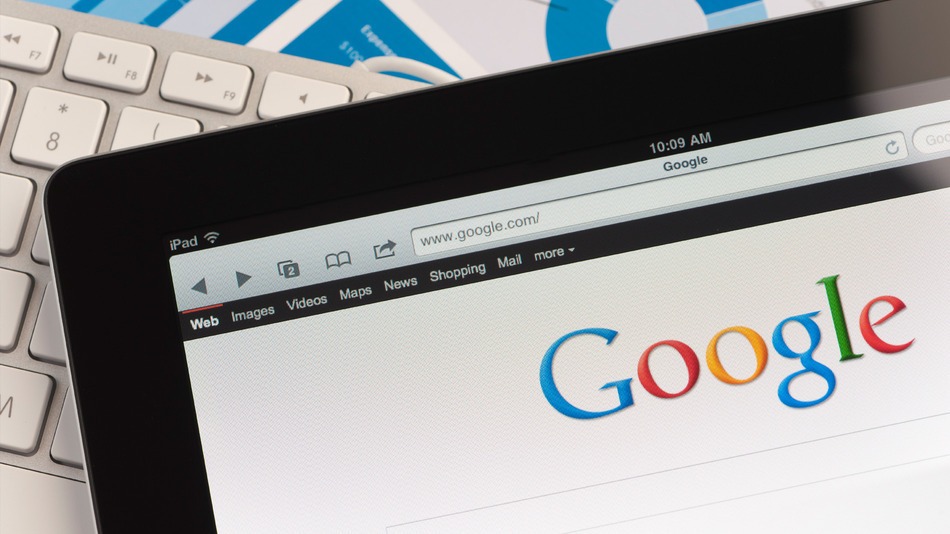
Vamos a la "configuración". Elija un navegador que usamos (por safari predeterminado) y desactive el rendimiento automático.
Bloqueo de publicidad
Si no le gustan los sitios llenos de pancartas publicitarias, puede usar un botón especial "Lector" Su navegador Safari. Pero, desafortunadamente, ese botón no se activa en todos los sitios. Por lo tanto, el bloqueo de publicidad se puede llevar a cabo utilizando aplicaciones especiales de la App Store.
¿Debo poner actualizaciones?
Existe la opinión de que las actualizaciones pueden empeorar el trabajo estable del iPad. Por lo tanto, algunos usuarios de tales dispositivos no tienen prisa por actualizarlos. Esto, por supuesto, no es cierto. Además, es aconsejable instalar actualizaciones a la vez que aparecen. Con su ayuda, puede corregir los errores y cerrar los "agujeros" con los que los piratas informáticos pueden tener acceso a su información personal.
No piense que los dispositivos "Apple" tienen menos probabilidades de ser atacados por los piratas informáticos. Esto no es así, especialmente porque dichos dispositivos contienen, como regla, más información "costosa".
